
Alapján Microsoft , A Windows 10 már nem optimalizálja a külső tárolóeszközöket a „jobb teljesítmény” érdekében 2018. októberi frissítés . Ehelyett optimalizálja őket a „gyors eltávolításhoz”. Itt van, mit jelent ez - és hogyan változtathatja meg, ha úgy tetszik.
Nem gondoljuk, hogy minden Windows-felhasználónak módosítania kell ezt a lehetőséget. Annak ellenére, hogy mennyire csábítóan hangzik a „jobb teljesítmény”, az alapértelmezett „gyors eltávolítás” irányelv a legtöbb ember számára megfelel.
Gyors eltávolítás és jobb teljesítmény

A Windows különböző "házirendekkel" rendelkezik, amelyeket az USB-n vagy a Thunderbolton keresztül csatlakoztatott külső tárolóeszközökhöz választhat, legyen szó USB-meghajtóról vagy külső merevlemezről. Minden egyes tárolóeszköznek megvan a saját házirend-beállítása, így különböző házirendeket választhat a különböző eszközökhöz.
Alapértelmezés szerint a Windows 10 most a „gyors eltávolítás” házirendet használja. Amikor a meghajtóra ír, a Windows a lehető leggyorsabban írja az adatokat a meghajtóra. Ez biztosítja az USB-meghajtó elméletileg a „Hardver biztonságos eltávolítása” opció használata nélkül történő eltávolítását. Lehet, hogy egy program amúgy is az USB-meghajtóra ír a háttérben, ezért nem javasoljuk. Ez drámai módon csökkenti az adatok sérülésének kockázatát, ha szokása szerint biztonságosan távolítsa el a tárolóeszközöket, mielőtt kihúzná őket.
Ez azonban lelassíthatja az alkalmazásokat. Például, ha egy fájlt ment a külső meghajtóra, akkor a használt program leállhat, és a munka folytatása előtt megvárhatja a mentési folyamat befejezését.
A „Jobb teljesítmény” opció kiküszöböli ezt a lassulást. Ezzel az opcióval a Windows gyorsítótárba írja az írási műveleteket, és hagyja az alkalmazásoknak úgy haladni, mintha már megírták volna az adatokat. Ezután a Windows végrehajtja az írási műveletet a háttérben. Ez az alkalmazásokat szúrósabbá teheti.
Másrészt ez adatvesztést okozhat bizonyos helyzetekben. A felhasználók úgy gondolják, hogy fájljaikat elmentették, és eltávolítják a meghajtót - az adatokat azonban nem mentették el, és most a meghajtón található fájlok megsérülhetnek. Ez az miért érdemes használni a „Hardver biztonságos eltávolítása” opciót mielőtt kihúzná a meghajtót a Windows rendszerből. Azt mondja a Windows-nak, hogy írja le az összes gyorsítótárazott adatot a lemezre, biztosítva, hogy minden adata biztonságban legyen a meghajtó eltávolítása előtt.
Nem világos, hogy mennyi „jobb teljesítményt” tapasztal majd meg a gyakorlatban. Ez függ a külső tárolóeszköz sebességétől, attól, hogy az Ön által használt alkalmazás hogyan kezeli az adatok írását, és mennyi adatot ír az adott időpontban. A Microsoft egyértelműen úgy gondolja, hogy az alapértelmezett „gyors eltávolítás” a legtöbb ember számára elég jó, és hogy az adatvesztés elkerülése prioritás. Végül is sokan nem zavarják az eszközök „biztonságos eltávolítását”, mielőtt kihúznák őket. Ez sok ember számára kiemelkedő megoldássá teszi a „gyors eltávolítást”, mivel csökkenti az adatvesztés kockázatát, ha nem távolítja el a meghajtót.
ÖSSZEFÜGGŐ: Valóban el kell távolítania az USB flash meghajtókat?
A jobb teljesítmény engedélyezése
Ha engedélyezni szeretné a „jobb teljesítményt”, akkor azt külön-külön kell megtennie minden egyes külső tárolóeszközhöz, amelyet számítógépéhez csatlakoztat. A Windows azonban emlékezni fog erre a beállításra. Tehát, ha megváltoztatja ezt az opciót egy USB flash meghajtóra, akkor azt használni kell, amikor ugyanazt az USB meghajtót csatlakoztatja jelenlegi számítógépéhez. Az opció nem fog emlékezni, ha egy másik USB-meghajtót csatlakoztat jelenlegi számítógépéhez, vagy ha egy másik számítógépre viszi az USB-meghajtót.
Először ellenőrizze, hogy csatlakoztatta-e a külső tárolóeszközt a számítógépéhez. Ezután ezt a beállítást a
Lemezkezelő eszköz
. A megnyitásához kattintson a jobb gombbal a Start gombra a Windows 10 rendszeren, és válassza a „Lemezkezelés” lehetőséget. (Ha Windows 7 rendszert használ, megnyomhatja a Windows + R billentyűkombinációt, írja be a következőt:
diskmgmt.msc
”Ablakba, és nyomja meg az Enter billentyűt a Lemezkezelő eszköz elindításához.)

Keresse meg a lemez nevét a Lemezkezelés ablak alján, kattintson rá a jobb gombbal, és válassza a „Tulajdonságok” lehetőséget. Jobb egérgombbal kattintson a névre a lista bal oldalán.
Ha nem biztos abban, hogy melyik lemez a külső tárolóeszköze, nézze meg az itt megjelenített meghajtóbetűjelet. Ha szükséges, ellenőrizheti a File Explorer programot, hogy a külső tárolóeszköz mely meghajtóbetűjelét tartalmazza.
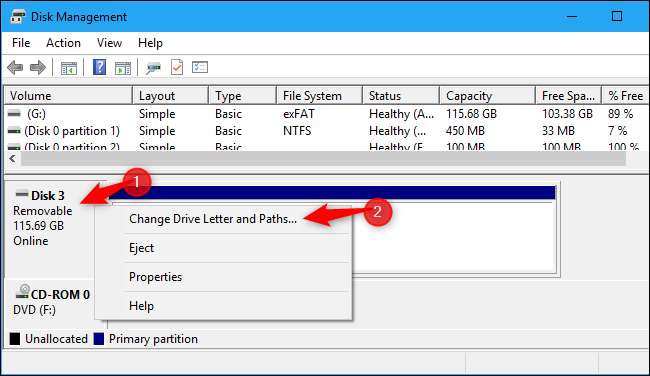
Kattintson a „Házirendek” fülre, és válassza az Eltávolítási házirend alatt a „Jobb teljesítmény” lehetőséget a házirend használatához. A Microsoft azt javasolja, hogy aktiválja az Írási gyorsítótárazás házirend alatt az „Írási gyorsítótár engedélyezése az eszközön” beállítást is, ha a Jobb teljesítmény lehetőséget választja.
Csak akkor kapcsolja be a „A Windows írási gyorsítótár-puffer öblítésének kikapcsolása az eszközön” beállítást, hacsak a külső tárolóeszköz nem rendelkezik külön tápegységgel. Ez adatvesztést okozhat, ha számítógépén áramkimaradás tapasztalható.
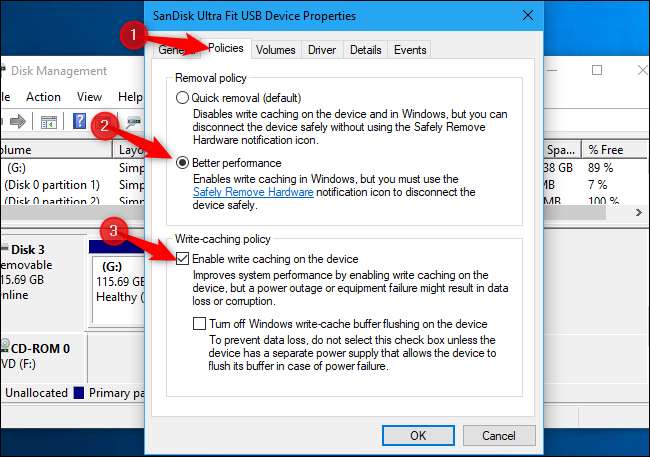
A változtatások mentéséhez kattintson az „OK” gombra. Ez a változás csak erre a konkrét USB-eszközre vonatkozik, és ezt meg kell ismételnie, hogy további eszközökön alkalmazza.
Ne felejtse el biztonságosan eltávolítani az eszközöket, mielőtt fizikailag kihúzná őket a számítógépből!
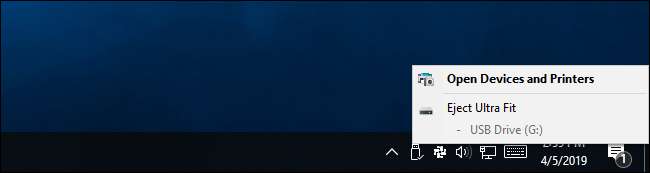
Ha meggondolja magát, visszatérhet az eszköz tulajdonságainak ablakához, és kiválaszthatja a „Gyors eltávolítás (alapértelmezett)” lehetőséget.
A Microsoft állítása, miszerint ez egy új alapértelmezés a Windows 10 legújabb verziójában, kissé zavaró számunkra. Észrevettük, hogy a „gyors eltávolítás” volt az alapértelmezés egyes készülékeinken, még a Windows 7 rendszerben is. Talán csak egyes eszközökön volt ez az alapértelmezett, és ma már minden eszközön. Akárhogy is, manuálisan engedélyeznie kell a „Jobb teljesítményt” - ha szeretné.




![Bookmarklet Fun: Ellenőrizze a Google Analytics for Today [update] szolgáltatást](https://cdn.thefastcode.com/static/thumbs/bookmarklet-fun-check-google-analytics-for-today-update.jpg)


